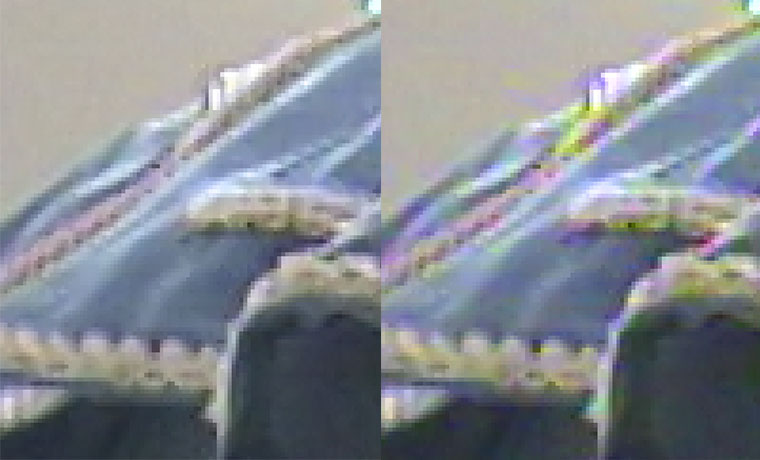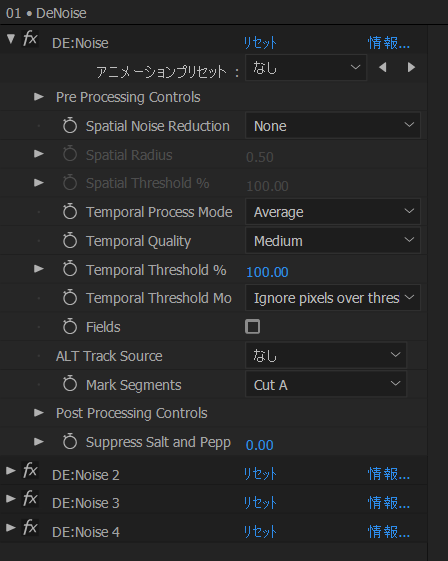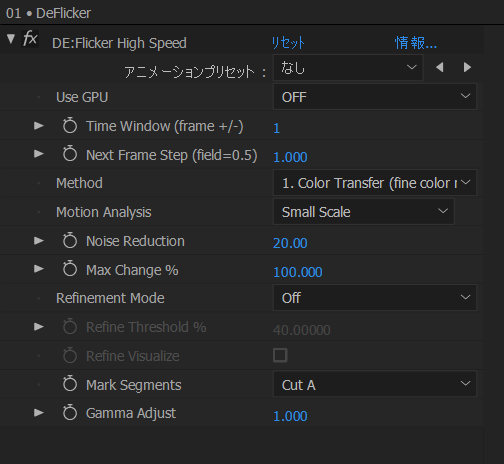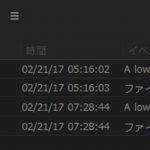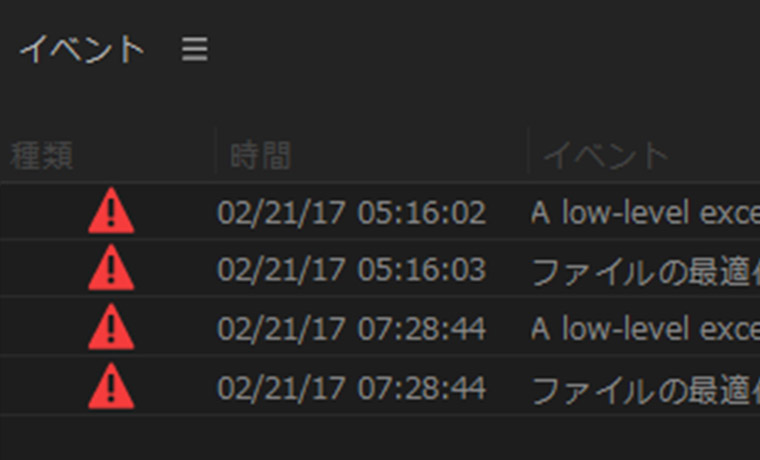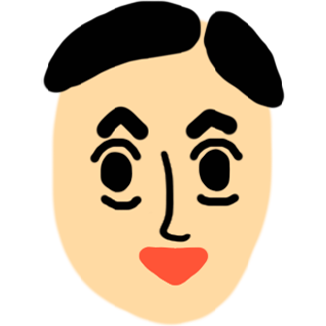前々回の記事 偽色を除去する方法 映像補正 で偽色の除去方法を紹介しましたが、その時に使用したプラグインの Anti FalseColor は簡単に偽色を除去する反面、全体の彩度が下がってしらっちゃけた画面になりがちだったり、強い偽色部分を除去する際に滲んでしまったりという欠点があるということもお伝えしました。
今回はその弱点を補う別のやり方を発見したので紹介します!
RE:Vision Effects社の DE:Noise(デノイズ)
詳しくは→ https://www.flashbackj.com/revision_effects/denoise/
実はこのDE:Noiseはノイズ除去プラグインの記事の時に紹介してます。 →ノイズ除去01 最強のノイズ除去ソフトはコレだ!
偽色除去のプラグインでなくノイズ除去のプラグインなんです!
ノイズ除去ソフトとしてはNeat Videoには数段劣りますがデノイズは他の使い方ができるプラグインでよく使っています。
これはたまたま思いついたやり方で、偽色の除去の強さ自体ではAnti FalseColorよりも劣りますが、滲むことなくスッキリと取り去ることができ、また偽色以外の箇所にほとんど影響を与えないのでこちらのプラグインのほうがオススメかもしれません。
追記:
その後DeNoiseやDEFlicker(下で紹介されてます)を用いて偽色を除去してますが、やはり偽色が強かったり範囲が大きかったりするとAnti FalseColorでないと除去できない箇所も出てきたので、最初にDeNoiseやDEFlickerで対応できる分を除去してそれでもまだ気になる場合は、次にAnti FalseColorで映像を見ながら軽めにかけるというのが映像にダメージを与えないで偽色を除去するにはいいかなと思います。

以前紹介したAnti FalseColorを適用させところ。 ※今回はamountをデフォルトの10でなく8にしてます
色ノイズはガッツリ取れてますが緑の滲みが大きく出ていたり余計な色まで抜けすぎて生気を失ってるようにも見えます。

DE:Noiseを適用させたところ。色ノイズを取りながらも滲みがなく、本来の色味も残しています。

DE:Noiseを4重に適用させると更に効果が出ます。 ただそれだけ重くなるのでここまでする必要はないかなーと思います。
この映像はもともと色が薄く、偽色除去プラグインを適用させるとさらに薄くなるので、彩度を上げた場合で見てみましょう。

オリジナルの彩度を上げると色ノイズも更にギラついていきます。 天井も荒れていることに注目してください。
色ノイズを滲むことなく除去しながらも全体に生気を失っていないのがわかります。 上のオリジナルと同じだけ彩度を上げているので、デノイズで少し彩度が下がった分、ここからさらに少しだけ彩度を高くするとちょうどよくなるかと思います。
天井やマネキンの脚の荒れた部分も改善されています。
何故ノイズ除去プラグインなのに偽色除去プラグインの効果があるのかというと、もともとノイズ除去の効果の中に色ノイズを削除するというものがあって、そしてこのDE:Noiseは映像の変化からノイズの判断をする能力が高いようで、時間軸の変化の中でこの色はノイズだな!と判断して削除してくれるようです。 なので偽色っぽい部分を単純に滲ませてるのでなく、動きの変化の中で、これは偽色だ!と判断した部分をパキッと除去してくれてるのだと思います。
ただデフォルトの設定ではこのような効果は得られませんのでここから実際の手順を紹介します。
DE:Noise(デノイズ)を使った偽色除去 実践
After Effectsを使います。 私の場合こんな画面構成でやってます。
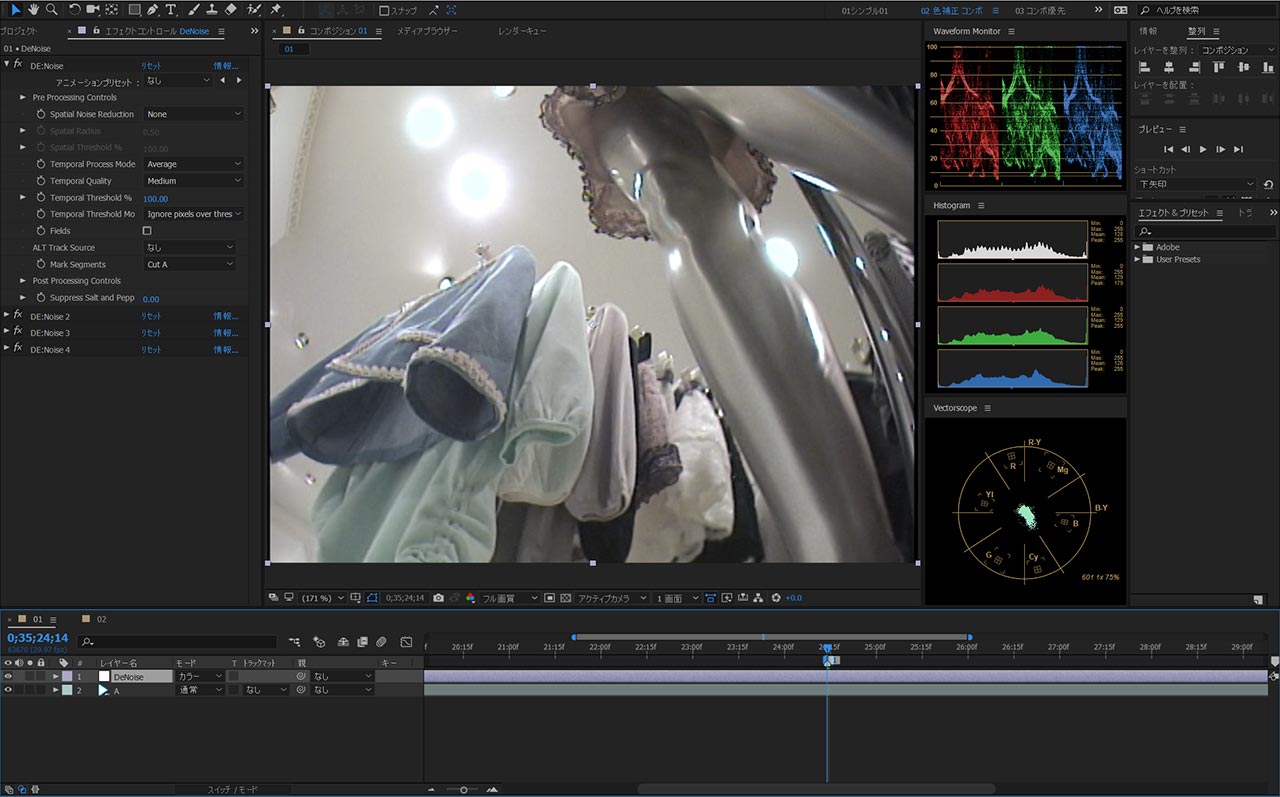
エフェクトは映像素材に直接掛けてもいいのですが、調整レイヤーでやることを強くオススメします。 何故調整レイヤーにした方がいいのかは詳しくまた別の機会にお話しますが、今回は調整レイヤーにしないとダメな理由があって、
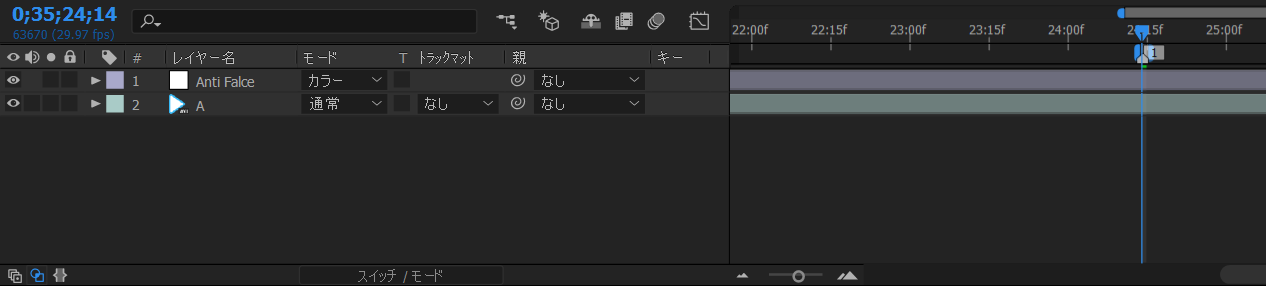
モードをカラーに!
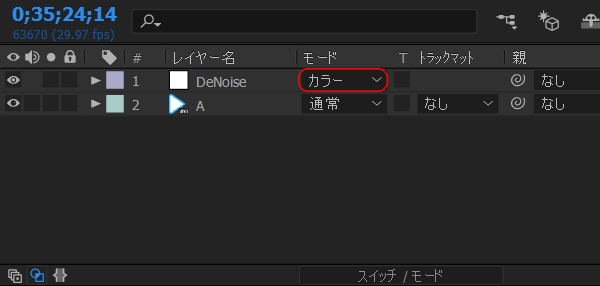
モードを「通常」から「カラー」に変更します。 ※モードの項目が表示されてない場合は下のスイッチ/モードの部分をクリックして表示を変更してみましょう
今回は偽色を除去するのが目的なので、色だけに変化を与えるためにモードをカラーにします。 今回のDE:Noiseの設定でモードを通常にするといわゆるノイズも除去されてしまうのと輪郭などの形自体に変化が出てしまいます。 そのお話はまた別の機会にするとして、今回は色ノイズだけを取るためにモードをカラーにします。
設定をこれと同じようにしてください。 ただそれだけでOK。
ノイズ除去だけでなく輪郭も大きく変化させてしまう強力な設定です。 ですがモードをカラーにしているので輪郭には影響を与えずにカラーノイズを強く除去できます。
この画像ではDE:Noiseを4コも並べてますがここまですると重すぎて実用的ではないと思いますので2コまでにするのがいいかと思います。
さらに!!!
これと同じような偽色除去の効果はDENoiseと同じRE:Vision Effects社のDEFlicker(デフリッカー)でも再現できます。
デフリッカーについてはこちら→ http://www.flashbackj.com/revision_effects/deflicker/
デフリッカーは主に照明などで画面がチカチカ点滅するいわゆるフリッカー現象を解消するプラグインですが、こちらも映像の変化からどこが元の正しい映像で、どこが光の点滅などによる変化した部分かを判別するようで、偽色の部分も元の正しい映像ではないと判定されるからでしょう、ちゃんと取り除いてくれるんですね。
こちらもモードをカラーにして以下の設定で適用させると今回のデノイズと同じような効果が得られます。
設定はこれが一番効果があると思います。 ちなみにこの設定でモードを通常にしてしまうと画面がボヤケます。 必ずカラーにしてください!
じゃあDEFlickerとDE:Noiseではどっちが偽色除去の能力が高いかというと、比較してみましたがほぼ同じだと思いました。
結果は微妙に違うんです。 でもどっちが綺麗に除去できてるかというとどっちも同じくらいなのでどっちでもいいと思います(^^)